Одной из самых популярных игр в мире является Майнкрафт. Эта игра, которая предлагает игрокам строить и исследовать виртуальный мир, стала настолько популярна, что даже существуют специальные сервера для Майнкрафт, где игроки могут играть вместе и делиться своими творениями.
Однако перед тем, как начать играть на сервере, важно выбрать подходящий сервер и правильно его настроить. Существует множество серверов для Windows 10, но не все из них подходят для игры в Майнкрафт. Некоторые сервера могут быть медленными или неустойчивыми, что может негативно сказываться на игровом процессе.
При выборе сервера для Майнкрафт для Windows 10, важно обратить внимание на такие параметры, как скорость соединения, доступность сервера, количество игроков и стоимость. Чем лучше будет сервер по этим параметрам, тем комфортнее и удобнее будет играть на нем.
После выбора сервера, следует правильно его настроить, чтобы избежать возможных проблем и неудобств во время игры. Настройка сервера включает в себя выбор игрового режима, установку пароля, настройку правил игры и многое другое. Правильная настройка сервера поможет создать комфортные условия для игры и позволит насладиться игровым процессом в полной мере.
Сервера для Майнкрафт для Windows 10

Первым шагом в установке сервера Майнкрафт для Windows 10 является загрузка самого сервера с официального сайта Mojang. После загрузки сервера необходимо создать папку, в которой будет храниться сервер. Внутри этой папки необходимо создать текстовый файл с именем "start.bat".
Внутри файла "start.bat" нужно вставить следующий код:
java -Xmx1024M -Xms1024M -jar server.jar nogui
Этот код указывает на то, что сервер Minecraft будет использовать 1 Гб оперативной памяти. Возможно, вам понадобится изменить этот параметр, если вы хотите выделить больше памяти для сервера.
Затем необходимо сохранить файл "start.bat" и запустить его. После запуска сервер начнет загружаться и генерировать мир. По умолчанию сервер Minecraft для Windows 10 запускается на порту 25565. Если у вас есть необходимость изменить порт, это можно сделать в файле "server.properties", который появится в папке сервера после первого запуска.
Теперь ваш сервер Minecraft для Windows 10 готов к использованию. Вы можете пригласить своих друзей для совместного строительства и исследования, настроить правила сервера и взаимодействовать с другими игроками посредством команд.
Как выбрать и настроить

Шаг 1: Определитесь с типом сервера
Перед выбором и настройкой сервера вы должны определиться с типом сервера, который вы хотите создать. Существует несколько вариантов, таких как выживание, творчество, PVP и многие другие. Решение должно быть согласовано с вашими предпочтениями и потребностями.
Шаг 2: Проверьте требования к серверу
Прежде чем выбирать сервер, убедитесь, что ваш компьютер соответствует минимальным требованиям к хостингу сервера Майнкрафт. Обратите внимание на требуемые системные ресурсы, такие как РАМ, процессор и место на диске. Убедитесь, что ваш компьютер или хостинг-провайдер удовлетворяют этим требованиям.
Шаг 3: Выбор сервера
Когда вы определились с типом сервера и проверили требования, вы можете приступить к поиску и выбору сервера. Существует множество ресурсов, где вы можете найти серверы Майнкрафт, такие как списки серверов и форумы. Имейте в виду предпочитаемый режим игры и отзывы других игроков, чтобы сделать правильный выбор.
Шаг 4: Настройка сервера
После выбора сервера, вам нужно будет настроить его согласно вашим предпочтениям. Перед началом настройки убедитесь, что у вас есть все необходимые данные, такие как IP-адрес сервера, порт и пароль, если требуется.
Обычно настройка сервера происходит через файл конфигурации. Вам нужно будет указать различные параметры, такие как размер карты, правила игры, уровень сложности и другие. Учтите, что не все сервера имеют одинаковые настройки, поэтому обратитесь к документации сервера для получения более подробной информации по настройке.
После настройки сохраните файл конфигурации и перезапустите сервер, чтобы изменения вступили в силу.
Шаг 5: Проверка работоспособности
После настройки сервера вы можете проверить его работоспособность, подключившись к нему через клиент Майнкрафт. Введите IP-адрес сервера и порт, если требуется, и нажмите кнопку "Подключиться". Если сервер настроен правильно, вы должны успешно подключиться и начать играть.
Если у вас возникли проблемы, проверьте настройки сервера, убедитесь, что проблемы не вызваны проблемами с вашим интернет-соединением или клиентом Майнкрафт, и попробуйте снова.
Теперь вы знаете, как выбрать и настроить сервер для Майнкрафт на Windows 10. Следуйте указанным шагам и наслаждайтесь игрой в ваш выбранный режим с друзьями или другими игроками со всего мира.
Выбор сервера для Майнкрафт

Выбор подходящего сервера для игры в Майнкрафт может быть сложной задачей. Он влияет на качество и стабильность игрового процесса, а также на возможности и функционал, которые будут доступны вам и вашим друзьям на сервере. При выборе сервера следует учитывать несколько факторов:
1. Версия игры: убедитесь, что сервер поддерживает ту же версию Майнкрафта, что и у вас. Если сервер работает на другой версии, вам может понадобиться скачать и установить соответствующую версию клиента.
2. Количество слотов: определите, для скольки игроков должен быть рассчитан сервер. Если вы планируете играть с большой группой друзей, выберите сервер с достаточным количеством слотов.
3. Хостинг: решите, хотите ли вы арендовать сервер или настроить его на своем компьютере. Аренда сервера обычно обеспечивает более стабильную работу и лучшую производительность, но имеет определенную стоимость. Если вы хотите сэкономить деньги, можете попробовать настроить сервер на своем компьютере, но имейте в виду, что это может потребовать некоторых технических навыков.
4. Плагины и моды: убедитесь, что сервер поддерживает установку необходимых вам плагинов и модов. Некоторые серверы предлагают уже установленные плагины, а некоторые позволяют вам самостоятельно устанавливать необходимые модификации.
5. Рейтинги и отзывы: перед выбором сервера ознакомьтесь с рейтингами и отзывами от других игроков. Это может дать вам представление о качестве сервера и его сообщества.
Подводя итог, выбор сервера для Майнкрафт зависит от ваших потребностей и предпочтений. Учитывайте вышеперечисленные факторы и проводите некоторое исследование перед принятием окончательного решения.
Основные критерии для выбора

При выборе сервера для Майнкрафт для Windows 10 необходимо учесть ряд важных критериев, чтобы обеспечить стабильную и безопасную игровую среду для игроков. Вот основные критерии, которые следует учитывать при выборе сервера:
| Критерий | Описание |
|---|---|
| Производительность | Важно выбрать сервер, который обладает достаточной производительностью для поддержки планируемого количества игроков и модов. |
| Надежность | Сервер должен быть надежным и стабильным, чтобы обеспечить постоянный доступ к игровому миру и предотвратить потерю данных. |
| Безопасность | Сервер должен иметь надежные механизмы защиты данных и предотвращения взломов для защиты игроков. |
| Совместимость | Сервер должен быть совместим с операционной системой Windows 10, чтобы гарантировать корректную работу и совместимость с дополнительными программными обеспечениями. |
| Удобство настройки | Важно выбрать сервер с простым и интуитивно понятным интерфейсом настройки, чтобы упростить процесс управления сервером. |
| Поддержка | Сервер должен предоставлять достаточную поддержку со стороны разработчиков или сообщества, чтобы решать проблемы и обновлять серверное программное обеспечение. |
Учитывая эти критерии, вы сможете выбрать подходящий сервер для Майнкрафт для Windows 10, который будет соответствовать вашим требованиям и обеспечивать приятный игровой опыт для всех участников.
Настройка сервера для Майнкрафт на Windows 10
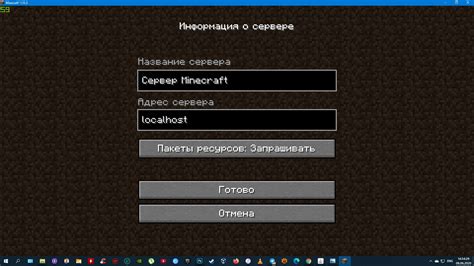
- Скачайте и установите Java Runtime Environment (JRE). Это необходимо для запуска сервера Minecraft. Вы можете найти последнюю версию JRE на официальном сайте Oracle.
- Скачайте исполняемый файл сервера Minecraft с официального сайта. Обычно это файл с расширением .jar.
- Создайте новую папку на вашем компьютере, куда вы хотите установить сервер Minecraft.
- Поместите скачанный исполняемый файл сервера Minecraft в созданную папку.
- Откройте командную строку Windows, нажав клавиши Win + R и введя cmd.
- Перейдите в созданную папку с помощью команды cd. Например, если папка находится по пути C:\MinecraftServer, введите команду cd C:\MinecraftServer.
- Запустите сервер Minecraft с помощью команды java -jar server.jar, где server.jar – это название скачанного исполняемого файла сервера Minecraft.
- После запуска сервера Minecraft вы можете настроить различные параметры сервера в файле server.properties, который находится в созданной папке.
- При желании вы можете установить различные плагины и моды для сервера Minecraft. Просто поместите их файлы в папку plugins или mods соответственно.
- Чтобы другие игроки могли подключиться к вашему серверу Minecraft, нужно настроить перенаправление портов в вашем маршрутизаторе или файрволе.
Теперь, когда вы настроили сервер для Майнкрафт на ОС Windows 10, вы можете приглашать своих друзей или других игроков для совместной игры. Удачи и хорошего времяпровождения в Майнкрафте!




